win10开始菜单怎么改成经典模式?win10开始菜单改成经典模式方法
[windows10] win10开始菜单怎么改成经典模式?win10开始菜单改成经典模式方法这篇文章主要介绍了win10开始菜单怎么改成经典模式?win10开始菜单改成经典模式方法的相关资料,需要的朋友可以参考下本文详细内容介绍... 22-06-06
win10开始菜单怎么改成经典模式?全新的win10系统会将开始菜单都改成自己默认的全新皮肤,这个时候有不少的小伙伴觉得看腻了,这时候就会需要将其改成经典模式,下面就带来了教程,一起看看win10开始菜单怎么改成经典模式吧。
win10开始菜单改成经典模式方法
1、首先按下快捷键“win+r”打开运行,输入“gpedit.msc”。

2、之后去点击下面的“管理模板”。
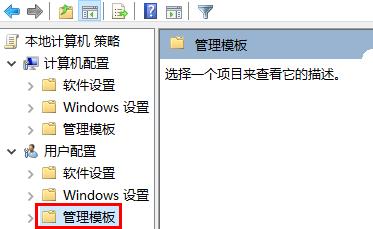
3、再去点击右侧的“开始菜单和任务栏”。
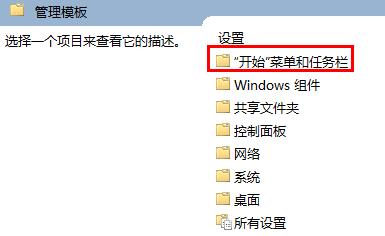
4、随后下拉,双击打开“强制经典开始菜单”。

5、最后点击左侧的“已启用”即可。

以上就是win10开始菜单怎么改成经典模式?win10开始菜单改成经典模式方法的详细内容,更多关于win10的开始菜单改成经典模式的资料请关注代码网其它相关文章!
相关文章:
-
-
-
-
[windows11] win11已安装字体怎么删除? Win11卸载字体的技巧win11已安装字体怎么删除?win11系统中安装的字体太多了,想要卸载不常用的字体,该怎么卸载呢?…
-
[windows11] Win11系统自带检测功能有哪些?Win11自带检测工具使用方法电脑有很多可以使用的检测工具,以帮助我们发现电脑中存在的问题,但是很多用户都不知道怎么使用,…
-
[windows11] Win11怎么安装红外线功能? Win11添加irDA红外线通讯的技巧Win11怎么安装红外线功能?win11系统中有很多功能是可选的安装的,比如今天说的红…
版权声明:本文内容由互联网用户贡献,该文观点仅代表作者本人。本站仅提供信息存储服务,不拥有所有权,不承担相关法律责任。
如发现本站有涉嫌抄袭侵权/违法违规的内容, 请发送邮件至 2386932994@qq.com 举报,一经查实将立刻删除。

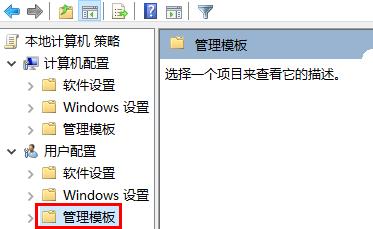
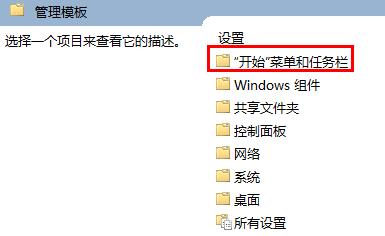






发表评论